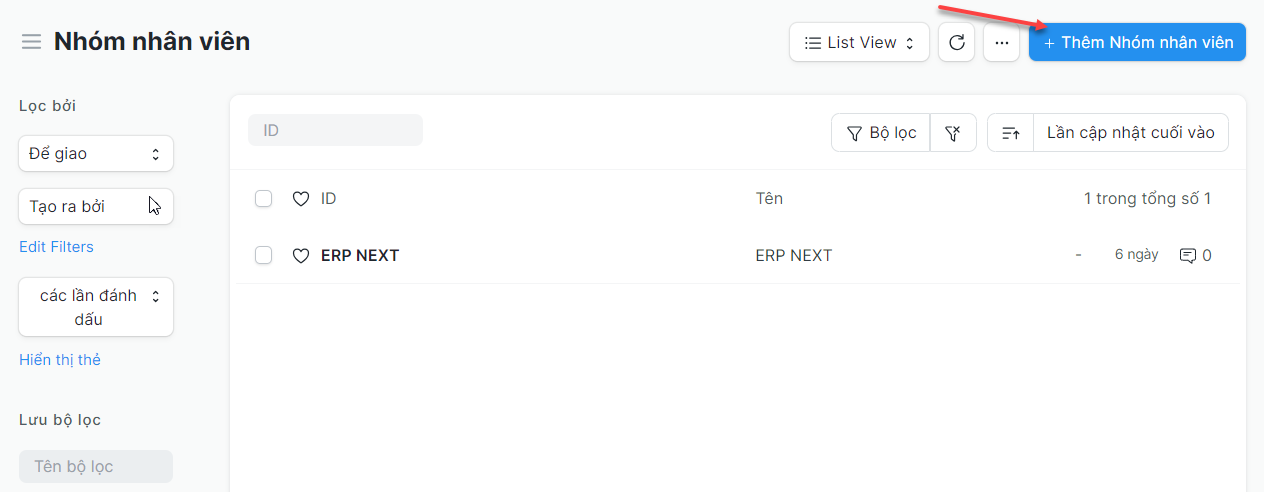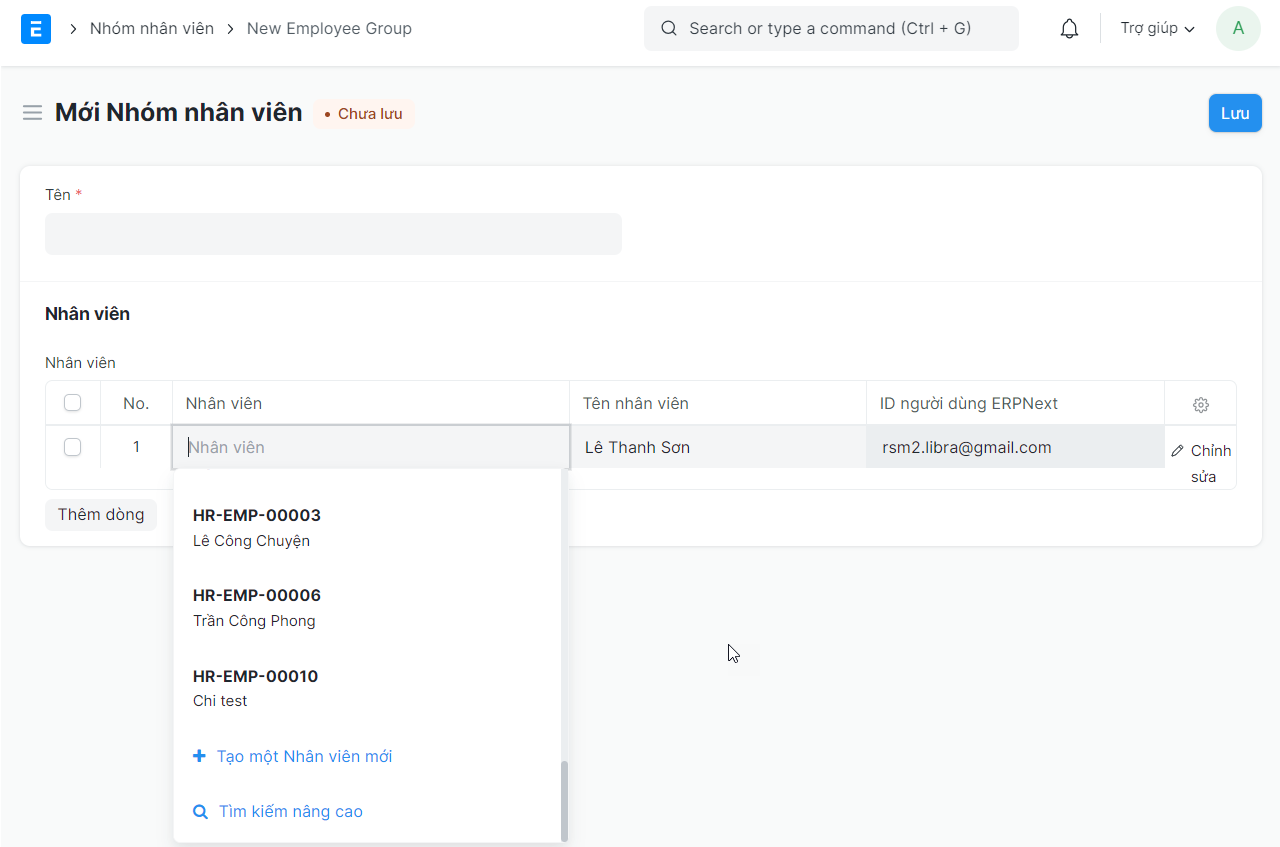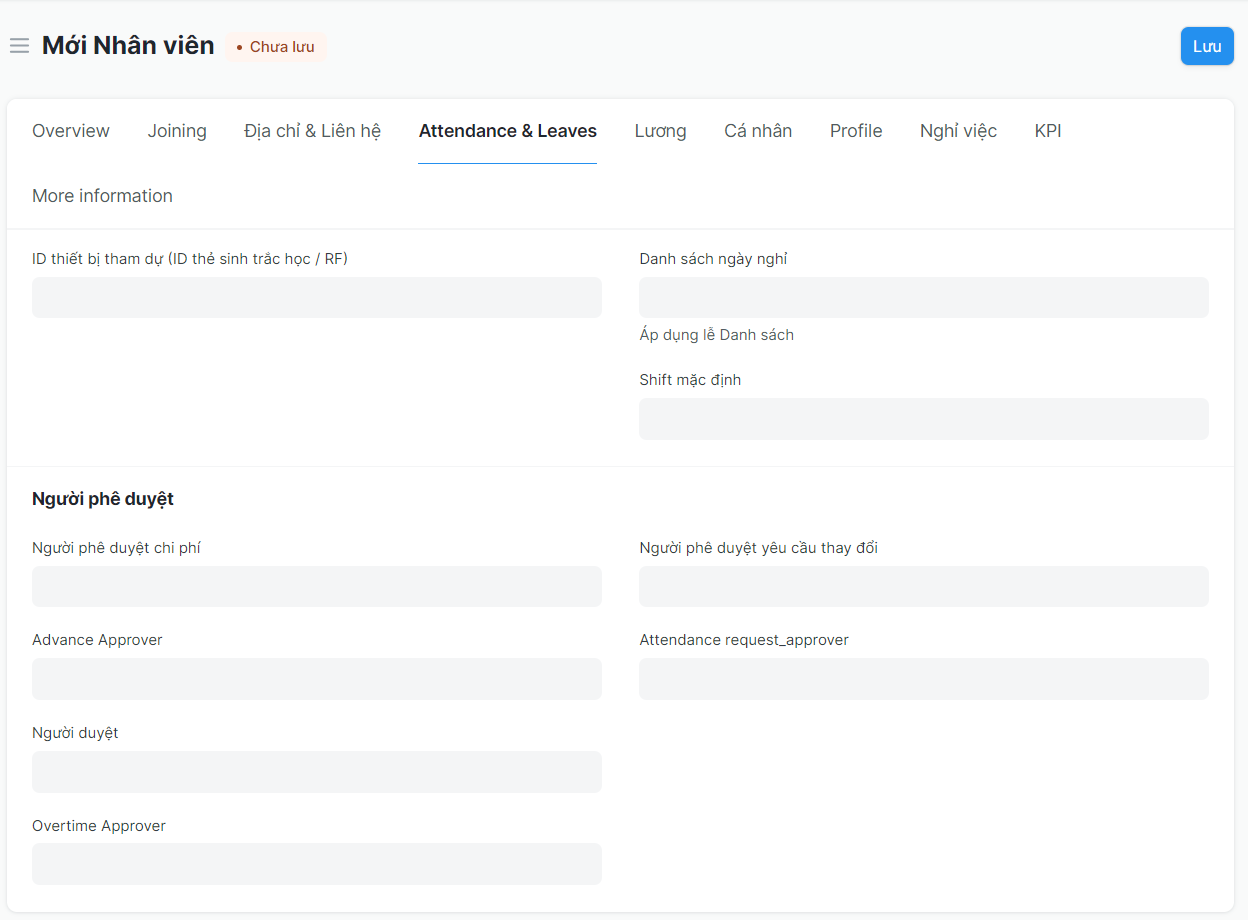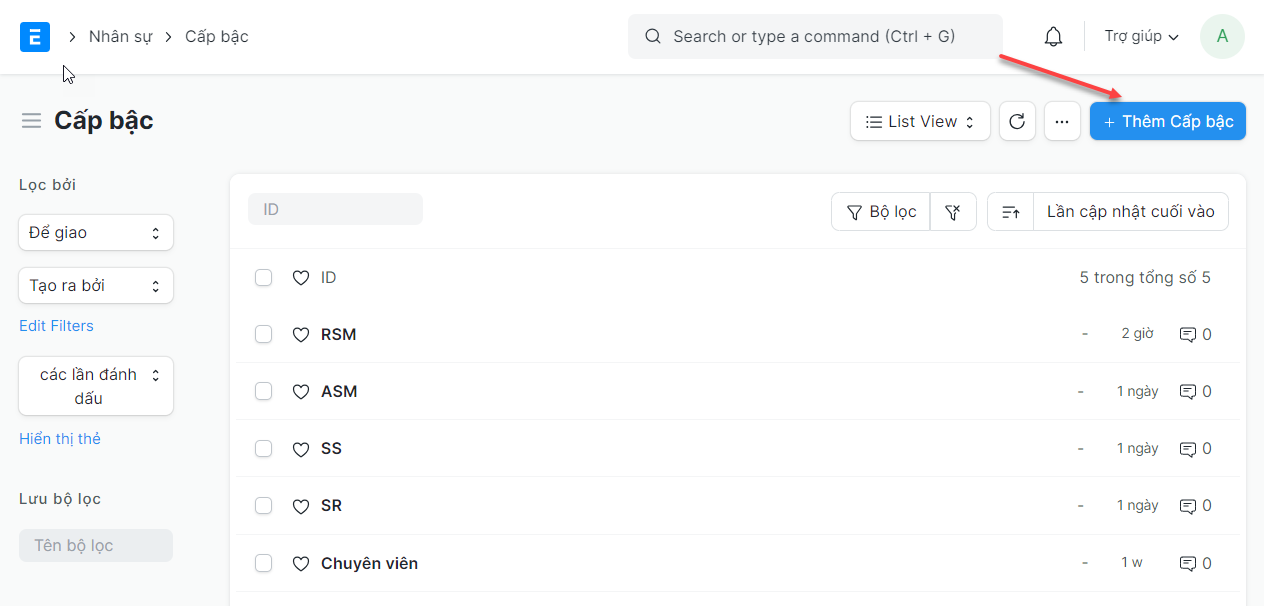Quản lý tổ chức
I. Cấu hình
1. Thiết lập công ty
Bạn thực hiện thiết lập công ty theo đường dẫn hướng dẫn dưới đây:
2. Chi nhánh
Để một doanh nghiệp phát triển mạnh mẽ, việc quản lý và liên kết các địa điểm kinh doanh, chi nhánh là quan trọng. Dưới đây là một số hướng dẫn để thiết lập cấu trúc và quản lý các địa điểm kinh doanh hoặc chi nhánh của công ty.
Để truy cập Chi nhánh, bạn thực hiện
Trang chủ > Nhân sự > Cấu hình > Chi nhánh
2.1. Điều kiện đầu tiên
Trước khi tạo Chi nhánh, bạn cần tạo các mục sau trước:
2.2 Thêm "Chi nhánh"
Để thêm mới "Chi nhánh", bạn thực hiện các bước sau:
Trang chủ > Nhân sự > Cấu hình > Chi nhánh > Thêm "Chi nhánh"
Bước 1: Truy cập "Chi nhánh", chọn "Thêm chi nhánh"
Bước 2: Nhập thông tin chi nhánh
Bước 3: Lưu
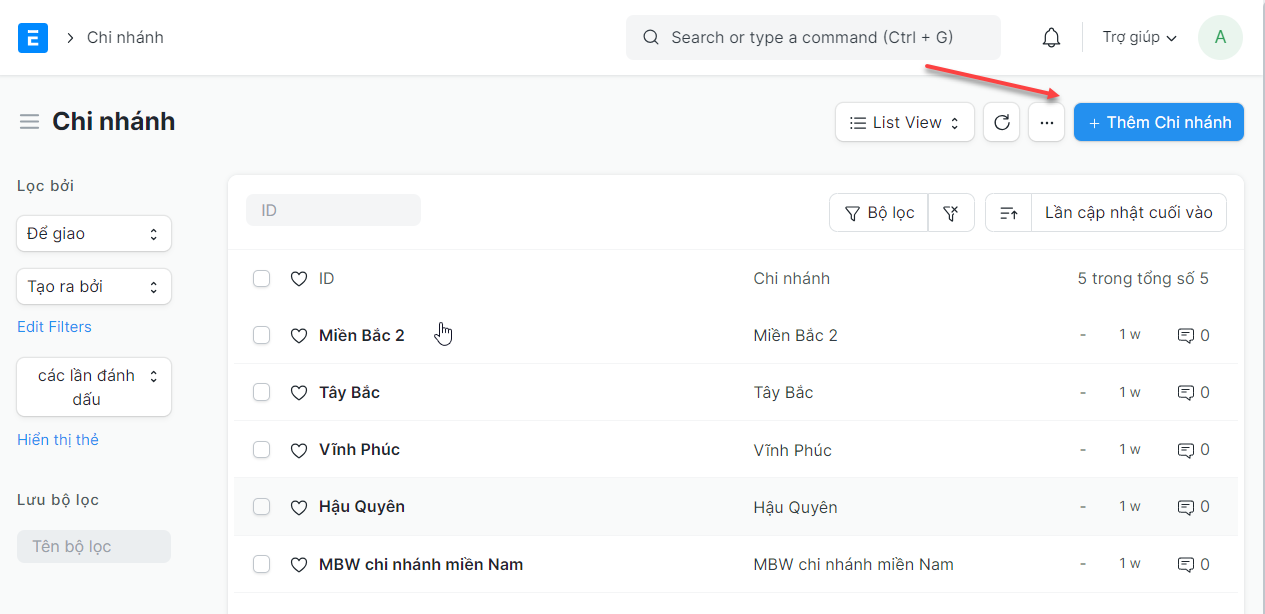

3. Phòng ban
3.1. Điều kiện đầu tiên
Trước khi tạo Phòng ban, bạn cần tạo các mục sau trước:
3.2. Thêm mới "Phòng ban"
Để thêm mới một "Phòng ban" bạn thực hiện các bước sau:
Trang chủ > Nhân sự > Cấu hình > Phòng ban > Thêm "Phòng ban"
Bước 1: Truy cập "Nhân sự", Chọn "Phòng ban"
Bước 2: Nhấn chọn "Thêm Phòng ban"
Bước 3: Nhập tên phòng ban
Bước 4: Chọn tên công ty
Bước 5: Lưu
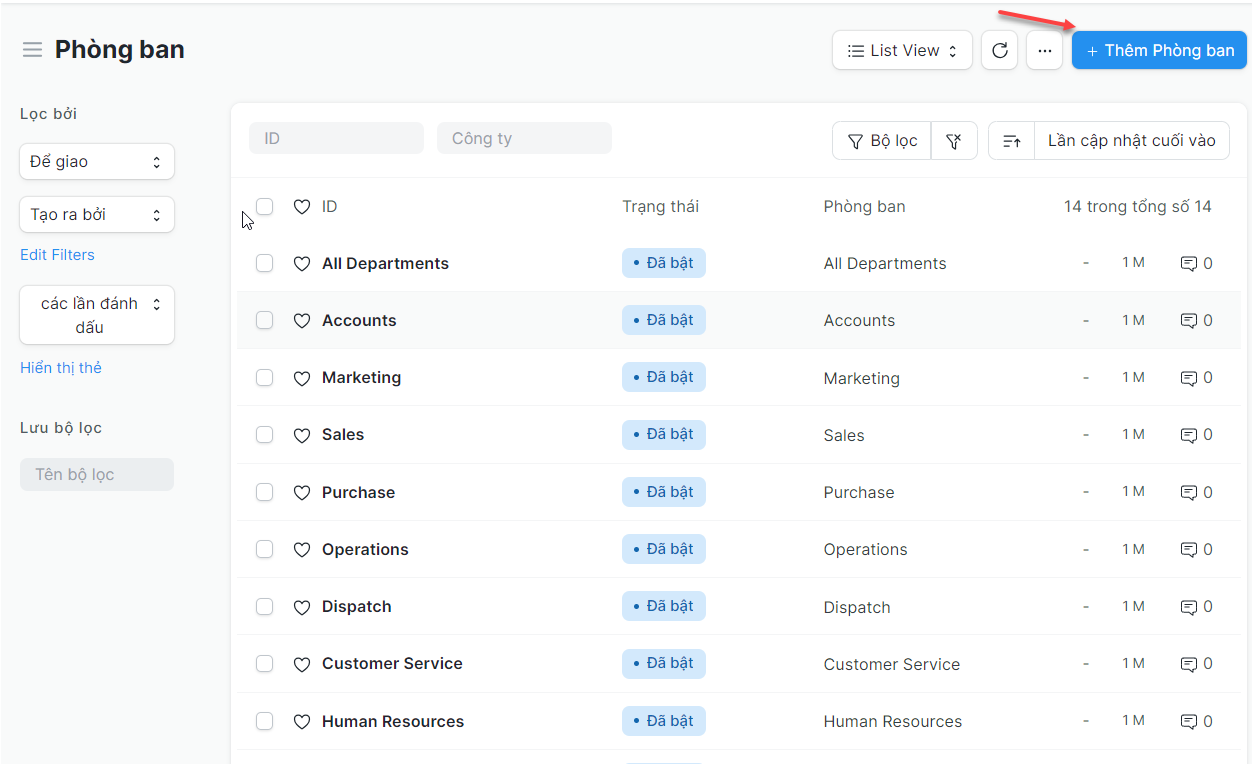

Lưu ý:
Là một nhóm: Phòng ban là một tổng thể có cấu trúc dạng cây, có nghĩa là bạn có thể tạo các phòng ban cha và các phòng ban con. Khi tạo mới một phòng ban, nếu bạn muốn phòng ban được tạo là phòng ban cha thì bạn cần tích vào ô "là một nhóm".
Người phê duyệt: Khi tạo phòng ban, bạn có thể đặt Người phê duyệt nghỉ phép và chi phí cho một Bộ phận cụ thể trong bảng 'Người phê duyệt nghỉ phép' và 'Người phê duyệt chi phí' tương ứng. Nhiều Người phê duyệt Nghỉ phép và Chi phí có thể được đặt cho một Phòng ban cụ thể. Tuy nhiên, Người phê duyệt đầu tiên trong danh sách sẽ được đặt làm Người phê duyệt mặc định.
4. Chức vụ
Chức vụ là chức vụ công việc chính thức được trao cho nhân viên. Liên quan đến quản lý công ty, có nhiều bên liên quan khác nhau như giám đốc, cán bộ, người quản lý và cổ đông hướng dẫn công ty hướng tới việc hoàn thành các mục tiêu kinh doanh của mình. MBW HR cho phép bạn tạo nhiều chức danh khác nhau và cũng đề cập đến các kỹ năng cần thiết cho việc đó.
Để truy cập chức vụ, bạn thực hiện các bước sau:
Trang chủ > Nhân sự > Cấu hình > Chức vụ
Tạo mới chức vụ
Để Tạo mới chức vụ, bạn thực hiện các bước sau
Trang chủ > Nhân sự > Cấu hình > Chức vụ > Thêm "Chức vụ"
Bước 1: Truy cập Chức vụ, nhấn chọn "Thêm chức vụ"
Bước 2: Nhập tên chức vụ
Bước 3: Lưu


Lưu ý: Bạn có thể thêm các yêu cầu kỹ năng đối với các chức vụ cụ thể
II. Cài đặt
1. Cài đặt module Nhân sự
Cài đặt module nhân sự cho phép bạn cài đặt những cấu hình chung nhất với tổ chức của bạn như thiết lập nhân viên, cài đặt tuyển dụng...
Để truy cập "Cài đặt module Nhân sự", bạn thực hiện:
Trang chủ > Nhân sự > Cài đặt > Cài đặt module Nhân sự

III. Nhân viên
1. Nhân viên
Mỗi cá nhân làm việc bán thời gian hay toàn thời gian được gọi là một nhân viên của tổ chức. Để truy cập mục nhân viên, bạn thực hiện các bước sau:
Trang chủ > Nhân sự > Nhân viên
1.1 Thêm mới một nhân viên vào tổ chức
Để tạo một "Nhân viên", bạn thực hiện các bước sau:
Trang chủ > Nhân sự > Nhân viên > Thêm nhân viên
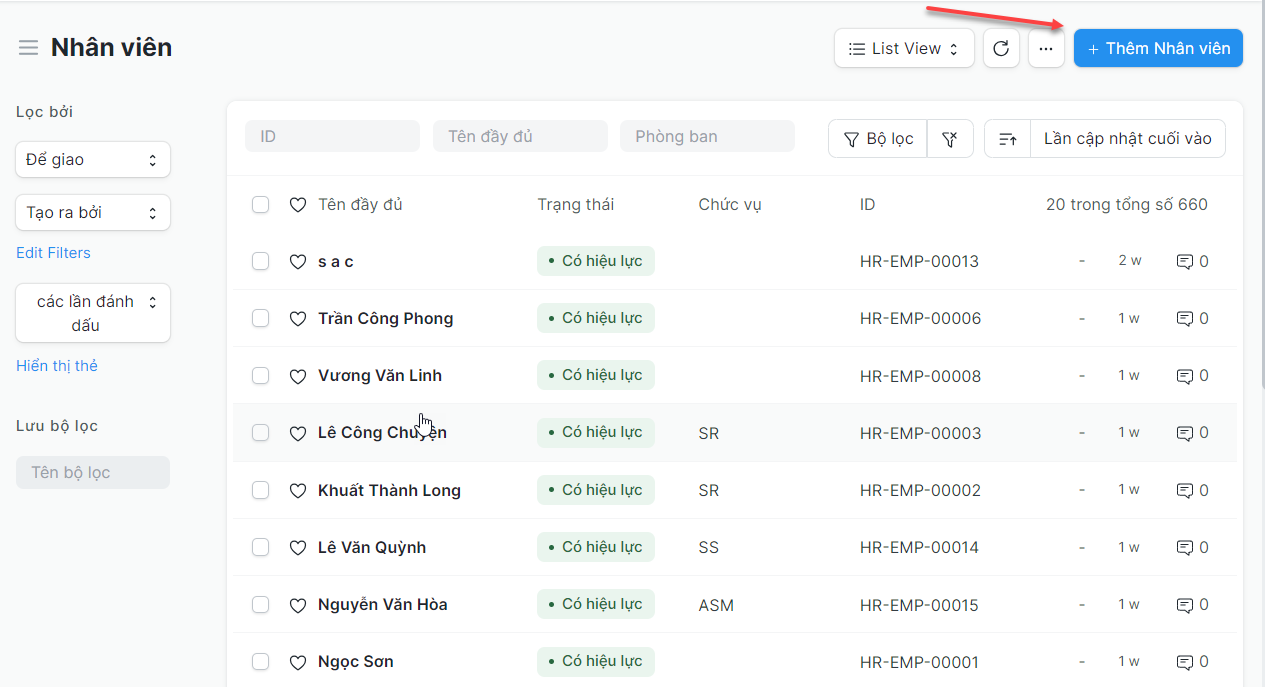
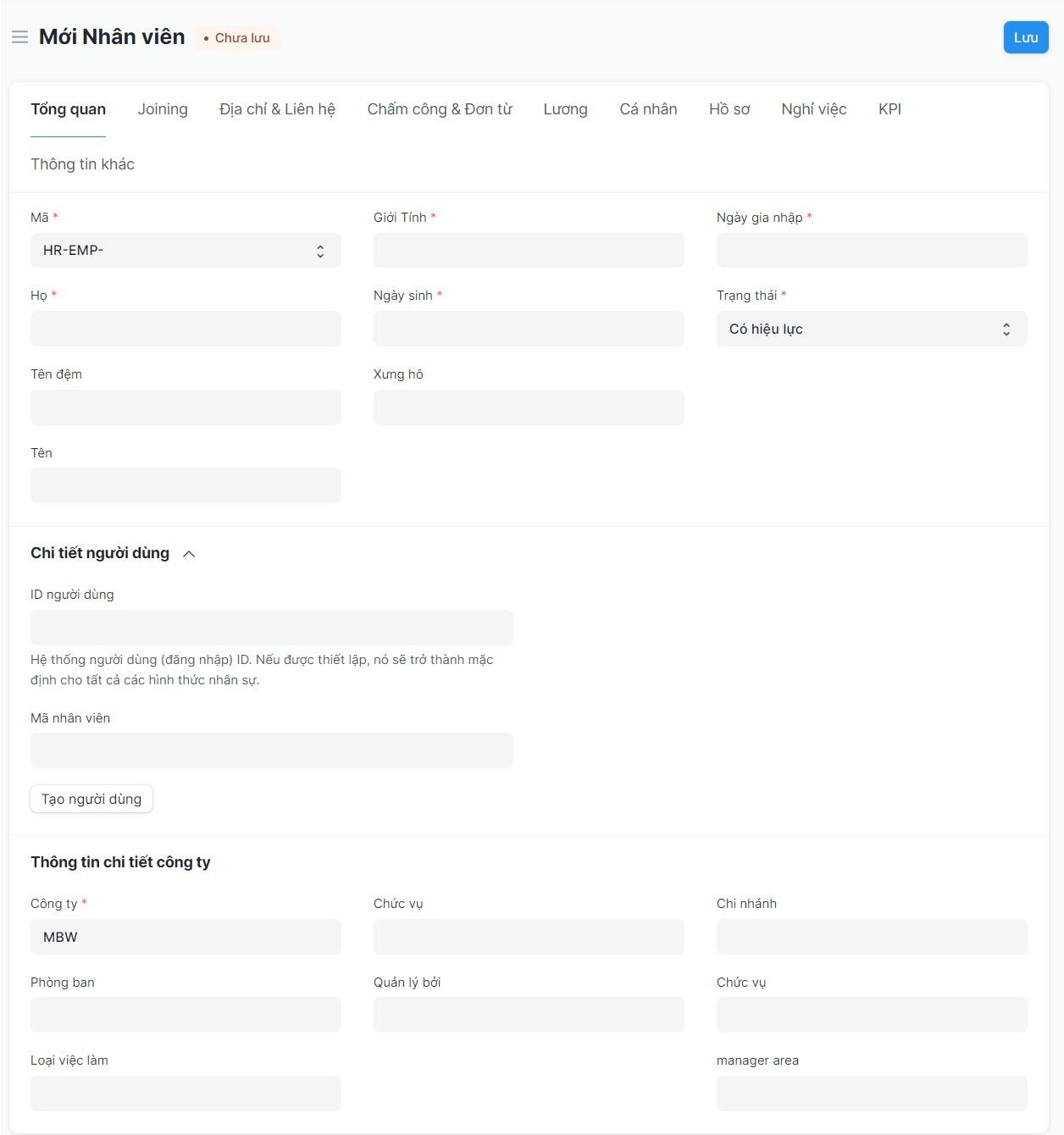
a) Tổng quan
Nhập các thông tin chi tiết của nhân viên như Tên, Giới tính, Sinh nhật, Ngày gia nhập công ty. thông tin user (phần thông tin này là tài khoản khi đăng nhập ứng dụng MBW ESS). Sau khi nhập các thông tin bắt buộc trên, bạn chon "Lưu" để hoàn thành tạo một bản ghi "Nhân viên".
Chi tiết thông tin user (tài khoản để đăng nhập ứng dụng ESS MBW)
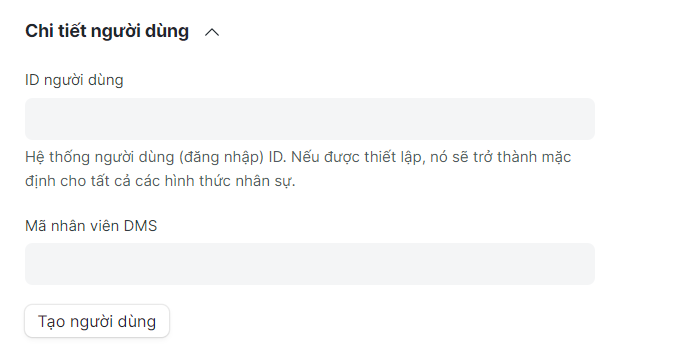
Cách 1: Gán Nhân viên cụ thể với một tài khoản người dùng đã tạo sẵn bằng cách chọn từ danh sách người dùng
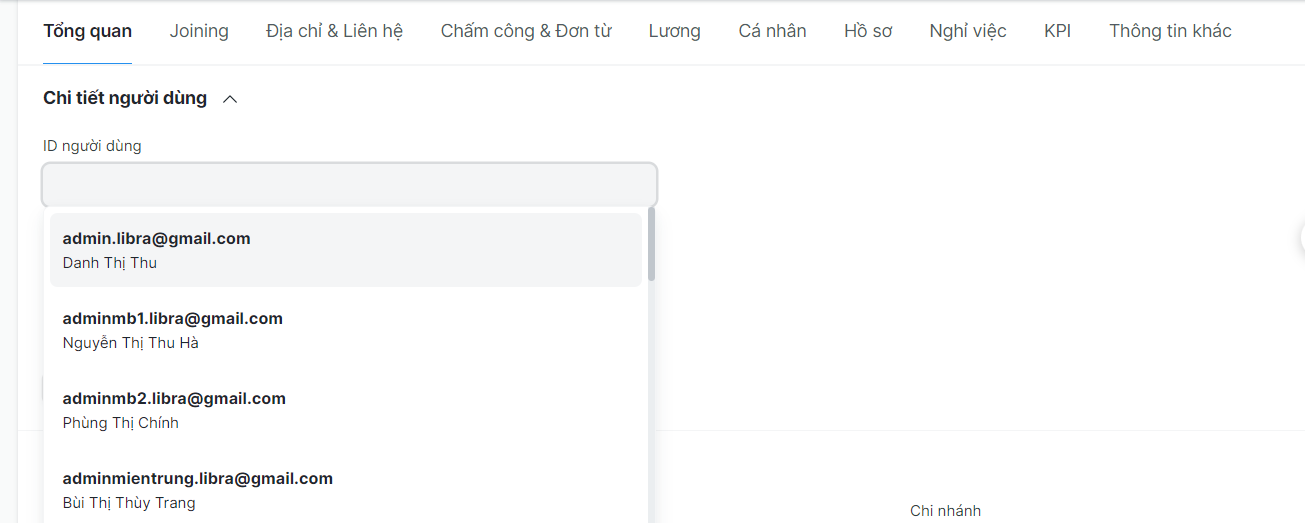
Cách 2: Thêm trực tiếp người dùng gán với nhân viên
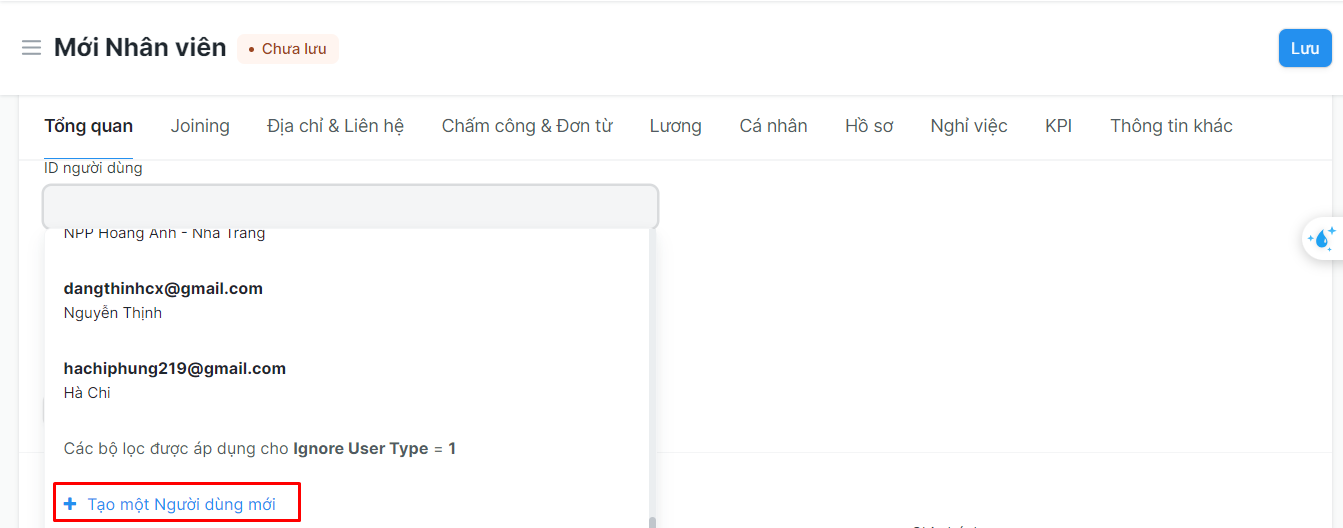
Ngoài các chi tiết bắt buộc đã nói ở trên, một số chi tiết bổ sung có thể được ghi lại bản ghi Nhân viên như sau:
b) Gia nhập công ty
Có thể ghi lại các thông tin chi tiết tham gia của nhân viên như Ngày đề nghị, Ngày xác nhận, Ngày kết thúc hợp đồng, Thông báo (Ngày) và Ngày nghỉ hưu.
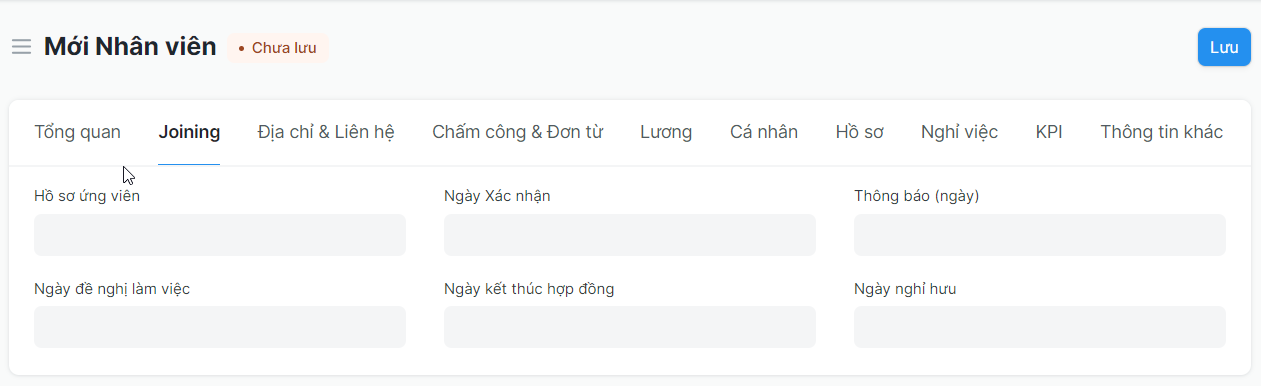
c) Địa chỉ và liên hệ
Điền chi tiết thông tin liên hệ nhân viên
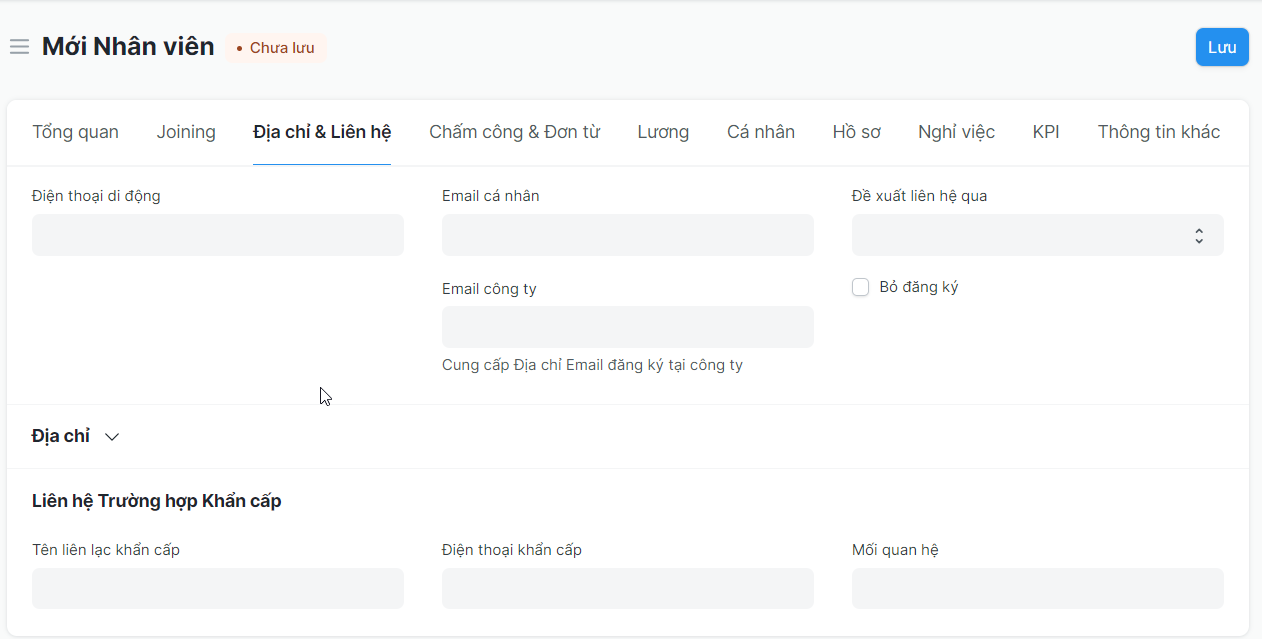
d) Chấm công và đơn từ
Trong Chấm công và đơn từ, bạn có thể lưu chi tiết Chính sách Nghỉ phép và Danh sách Kỳ nghỉ, người phê duyệt các loại chi phí, giải trình chấm công, đơn tăng ca...
e) Lương
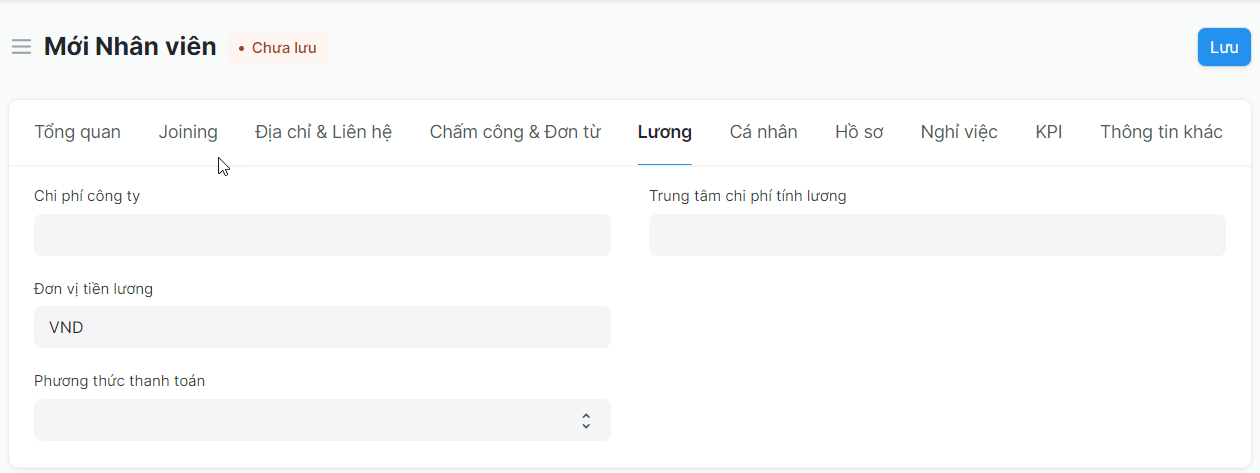
f) Cá nhân
Thông tin chi tiết cá nhân của Nhân viên như thông tin lý lịch về gia đình như tên và nghề nghiệp của cha mẹ, vợ/chồng và con cái, Thông tin chi tiết về hộ chiếu bao gồm ngày và nơi cấp, Thông tin chi tiết về sức khỏe như chiều cao, cân nặng, dị ứng, các vấn đề y tế, v.v.
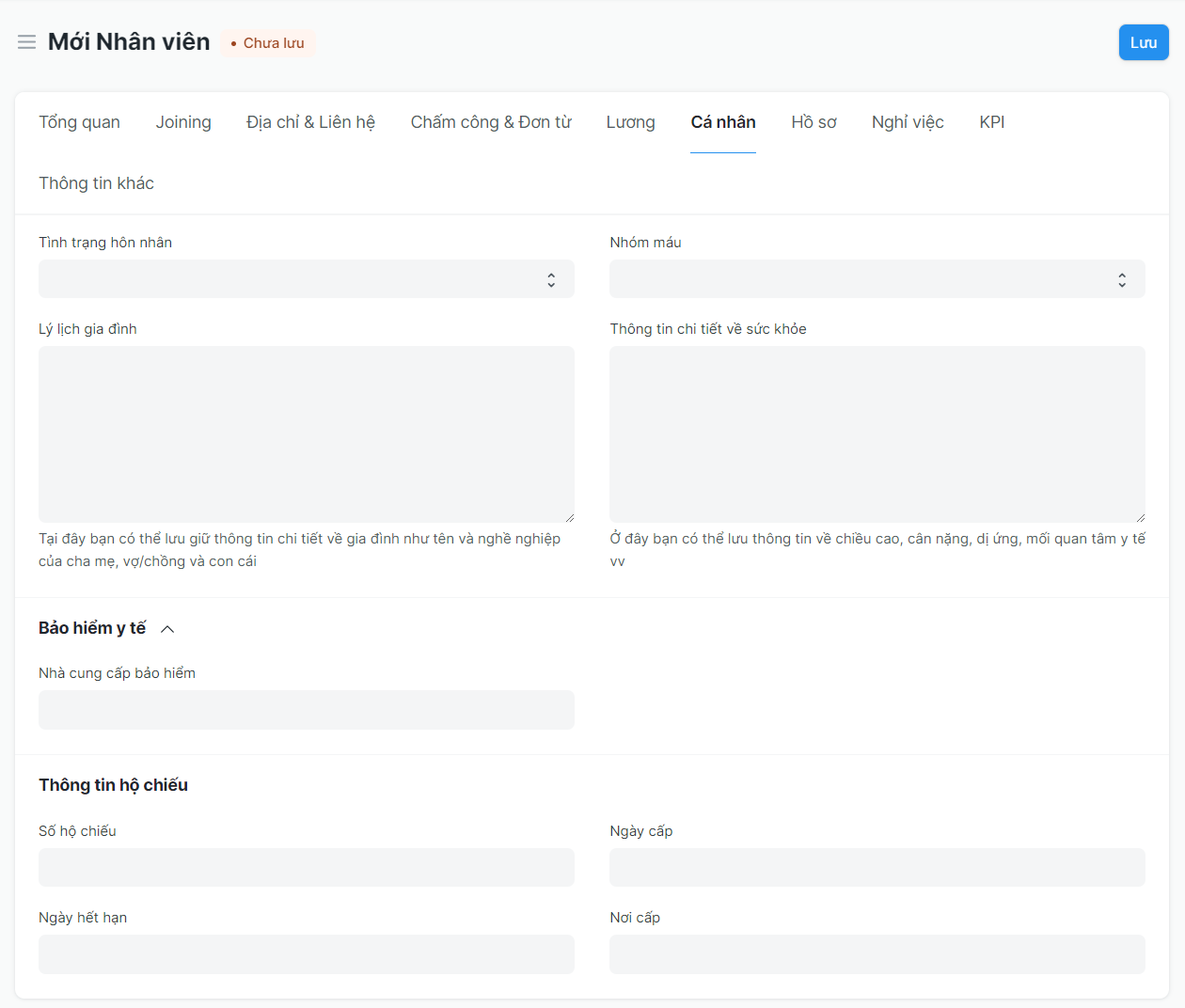
g) Hồ sơ
Cũng giống như Trình độ học vấn, Kinh nghiệm làm việc trước đây của Nhân viên cũng có thể được ghi lại trong bảng Lịch sử công việc. Ngoài ra, các chi tiết như Liên hệ của công ty trước đây và Tổng số năm kinh nghiệm cũng có thể được lưu trong bảng Lịch sử công việc bên ngoài.
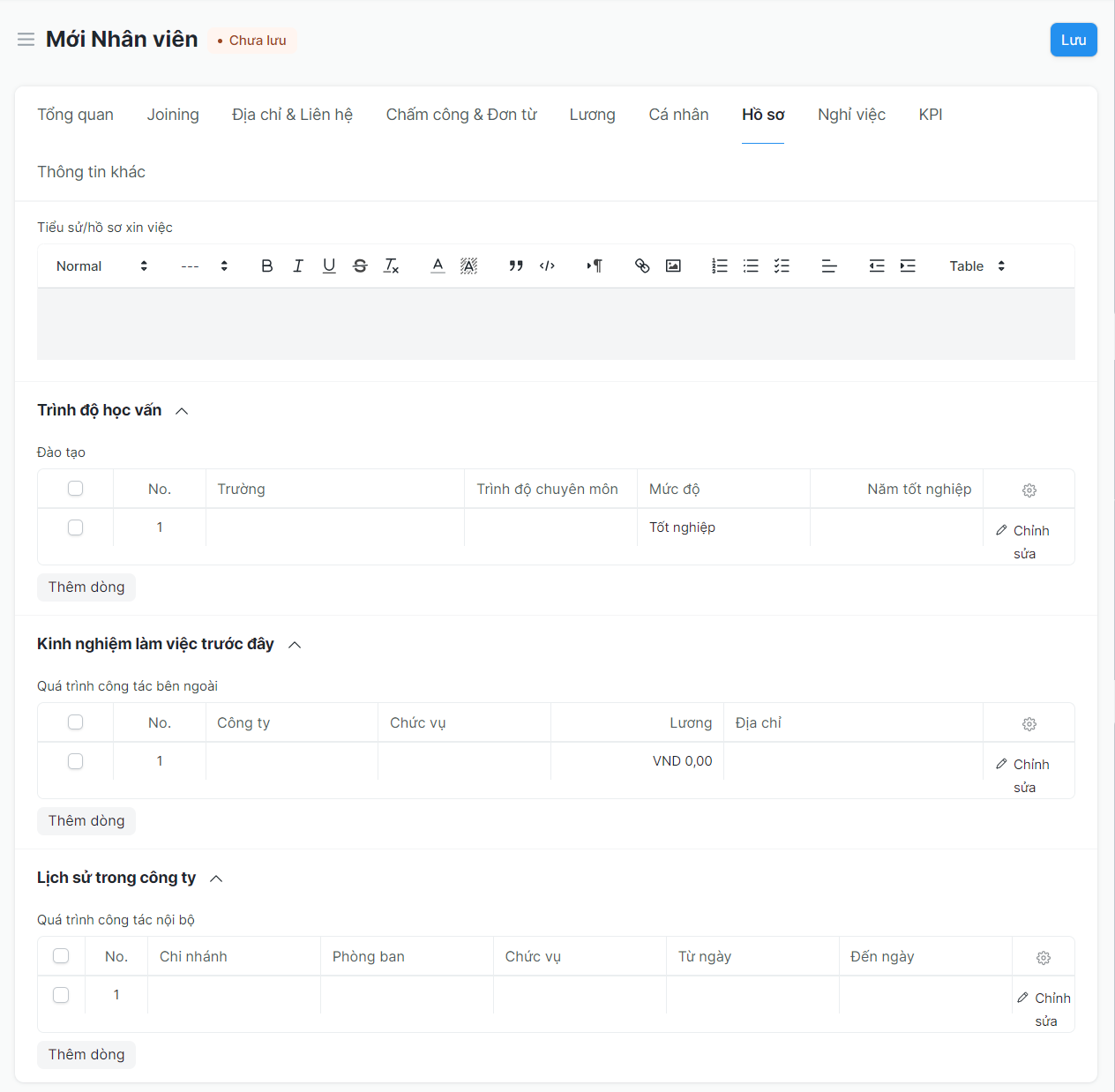
h) Nghỉ việc
Có thể lưu lại các chi tiết nghỉ việc của nhân viên (nếu có), chẳng hạn như Từ chức, Phỏng vấn nghỉ việc... Khi trạng thái của Nhân viên được đặt thành 'Rời đi', bắt buộc phải điền Ngày nghỉ việc.
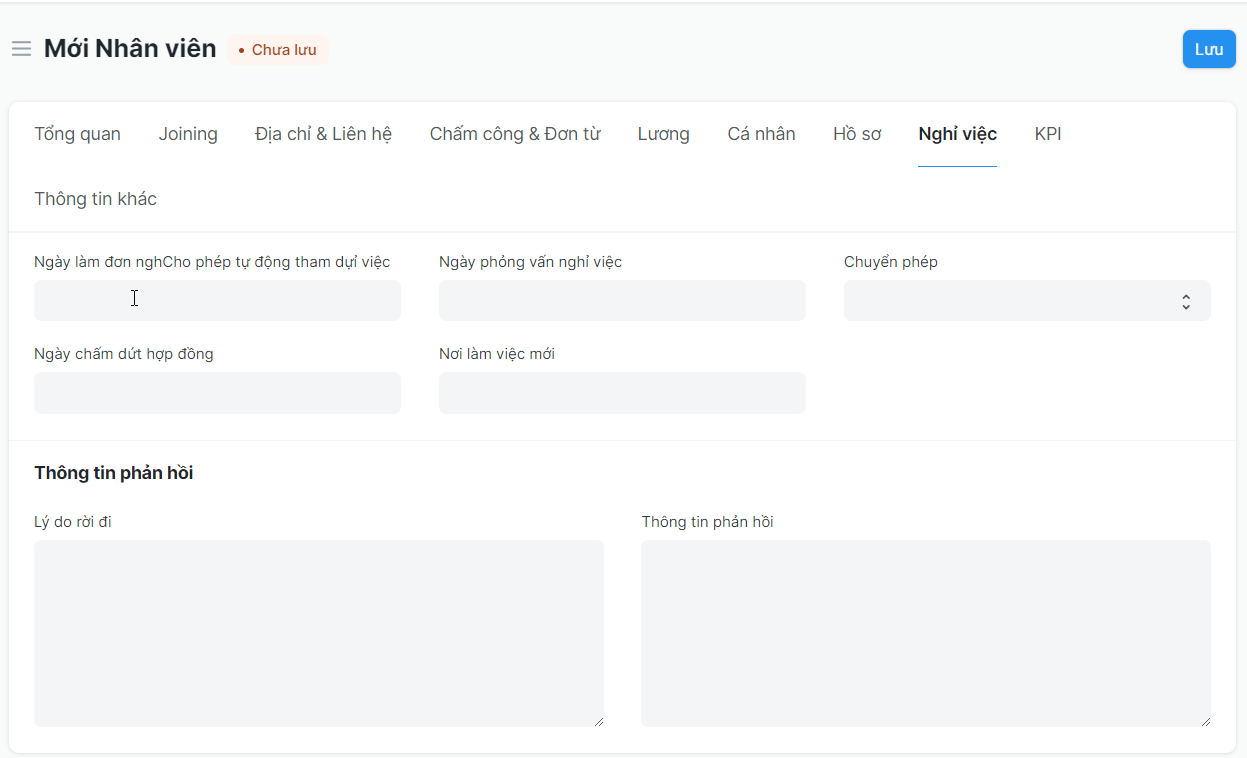
2. Cấp bậc nhân viên
Cấp bậc nhân viên là một nhóm nhân viên có vị trí hoặc giá trị tương tự nhau để ấn định mức lương và cơ cấu lương. MBW HR cho phép bạn cấu hình cấp bậc nhân viên, giúp bạn dễ dàng phân loại nhân viên dựa trên thâm niên hoặc bất kỳ tiêu chí nào khác. Cấp bậc nhân viên cũng giúp bạn tìm nạp hàng loạt hồ sơ nhân viên dựa trên cấp bậc của họ trong khi xử lý bảng lương, phân bổ ngày phép,...
Để truy cập bậc nhân viên, bạn thực hiện các bước sau:
Trang chủ > Nhân sự > Nhân viên > Cấp bậc
2.1. Điều kiện đầu tiên
Trước khi tạo cấp bậc nhân viên, bạn cần tạo các mục sau trước:
2.2. Tạo một bản ghi "Cấp bậc nhân viên"
Để tạo một bản ghi "Cấp bậc nhân viên", bạn thực hiện các bước sau:
Trang chủ > Nhân sự > Nhân viên > Cấp bậc > Thêm "Cấp bậc"
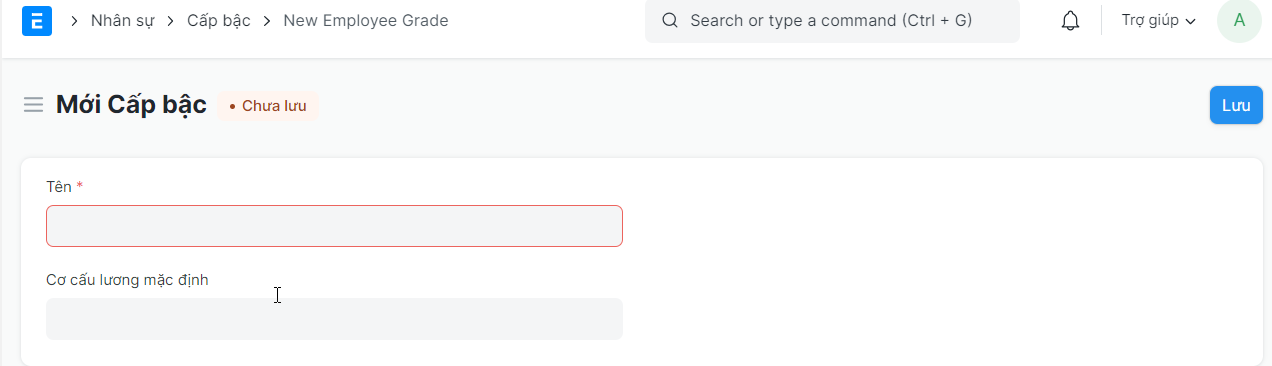
3. Nhóm nhân viên
Nhóm Nhân viên là nhóm của các nhân viên dựa trên một số thuộc tính như Chức vụ, Bậc, Chi nhánh... Để truy cập nhóm nhân viên, bạn thực hiện các bước sau:
Trang chủ > Nhân sự > Nhân viên > Nhóm nhân viên
3.1. Điều kiện đầu tiên
Trước khi tạo nhóm nhân viên, bạn cần tạo các mục sau trước:
Nhân viên
3.2. Thêm "Nhóm nhân viên"
Để thêm "Nhóm nhân viên", bạn thực hiện các bước sau:
Trang chủ > Nhân sự > Nhân viên > Nhóm nhân viên > Thêm "Nhóm nhân viên"